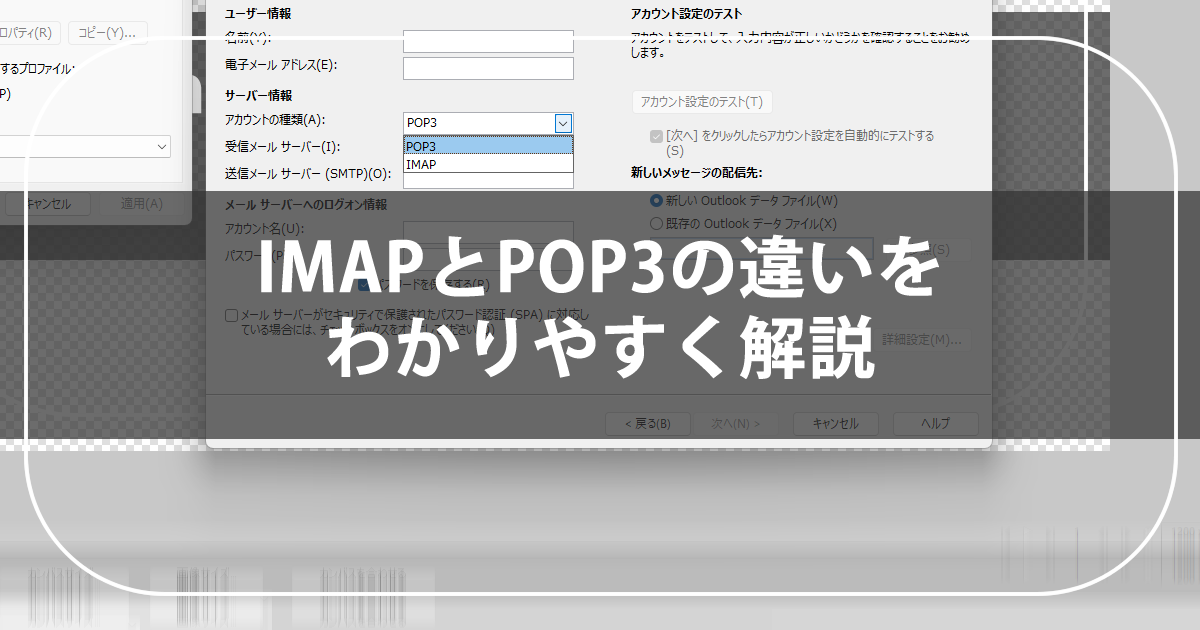電子メールの設定で最もよく聞かれる疑問の一つは、「IMAP」と「POP3」の違いです。
これらのプロトコルはメールの受信と保存に使用され、それぞれ独自のメリットとデメリットがあります。
今回は、IMAPとPOP3の違いをわかりやすく解説し、どちらがあなたに適しているかを理解する手助けになるでしょう。
IMAPとPOP3の違い
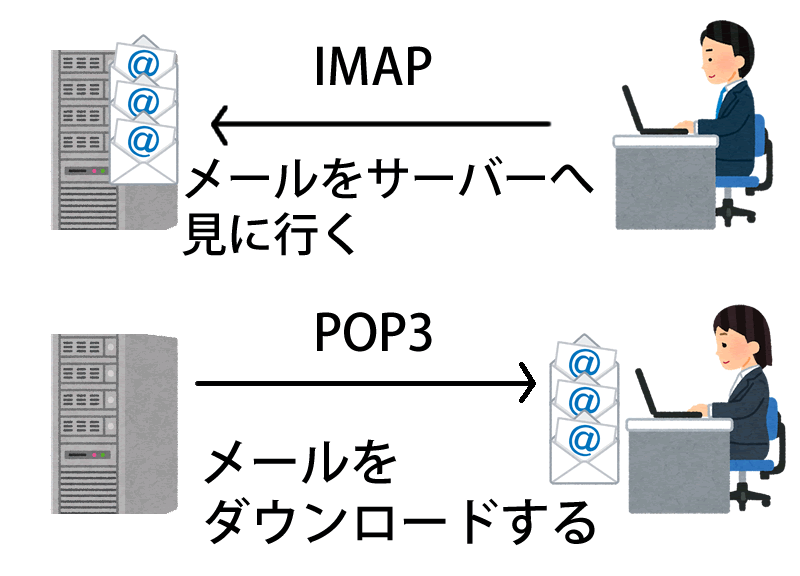
IMAPとPOP3の違いは簡単に言うと図のような感じです。
- IMAP
メールをサーバーに見に行く - POP3
メールをパソコンダウンロードする
IMAPのメリットとデメリット
メリット:
- 同期性: IMAPは複数のデバイスでメールボックスを同期できます。メールの状態やフォルダーの変更がすぐに他のデバイスに反映され、どこからでも最新のメールにアクセスできます。
- サーバー上にメールが保存: メールはサーバー上に保存され、デバイスごとにメールをダウンロードする必要がありません。ストレージの節約が可能です。
デメリット:
- インターネット接続が必要: メールの閲覧や操作にはインターネット接続が必要です。オフラインでのメールの利用が難しいことがあります。
- サーバーのストレージの容量:サーバー上で保存されるため、放置しているとサーバーのストレージの容量が圧迫されます。
POP3のメリットとデメリット
メリット:
- オフライン利用: メールはデバイスにダウンロードされ、インターネット接続がなくても閲覧できます。特にオフラインでメールを読みたい場合に便利です。
- メールボックスの圧迫を軽減: メールはデバイスにダウンロードされるため、サーバーのストレージを占有せず、容量制限を気にせずにメールを保存できます。
デメリット:
- 同期が難しい: 複数のデバイスでメールを同期するのが難しく、一度ダウンロードしたメールは他のデバイスで管理が難しい場合があります。
- メールの管理が手間: メールは一度ダウンロードされたらサーバー上から削除されるため、バックアップを取りにくく、誤ってメールを消去するリスクがあります。
IMAPとPOP3に関連する過去の相談事例
IMAPとPOP3、いずれかを使用することによって生じる、過去の相談事例をご紹介します。
メールが届かない
一つの事例として、IMAPで設定されていたお客様から「Outlookにメールが届かない」というご相談が寄せられました。
Webメールにログインすると、容量オーバーの警告が表示され、メールの受信ができませんでした。
受信したメールや送信したメールがサーバー上に蓄積されるIMAPでは、メールの整理が怠られるとサーバーストレージを圧迫する可能性があります。
お客様に対して、メールの整理を行うことで問題が解消しました。
送信履歴を全社員で共有したい
別の事例では、info@で始まる会社の代表メールが、受信・送信とも全社員で履歴を共有したいという要望が寄せられました。
POP3で受信メールは「受信後 14日後削除」の設定になっていたため、受信メールは全社員で共有されていましたが、送信メールの共有が難しい状況でした。
IMAPとPOP3の違いを説明し、全社員で送信メールを共有するためにはIMAPを使用する必要がありますとアドバイスし、全てのパソコンのメールアカウントをIMAPで再設定することで要望が達成されました。
どちらを選ぶべきか?
IMAPを選ぶべき場合:
- 複数のデバイスを使い、メールボックスを同期させたい場合。
特に送信履歴を複数のデバイス・ユーザーで共有したい場合 - メールをサーバー上に保存しておき、デバイスの容量を気にせずに使いたい場合。
POP3を選ぶべき場合:
- オフラインでメールを読みたい場合。
- 特定のデバイスでのみメールを管理し、他のデバイスでの同期が必要ない場合。
どちらを選ぶかは個々のニーズに依存しますが、それぞれのメリットとデメリットを理解することで、最適な選択ができるでしょう。
最後に
当方には様々なメールのトラブルの事例の解決依頼が寄せられました。
そして、実際にお客様のもとで、解決してきました。
メールのトラブルのことで、お困りでしたら、お気軽にお問い合わせください。